在win7系统的右下角有一个扬声器图标,用户可以通过这个图标来调节音量。不过有用户点击扬声器图标后,发现无法打开来调节音量。那么下面就让小编为大家带来win7系统右下角的扬声器打不开的解决办法。
1、首先按下“Ctrl + Alt + Delete”快捷键,然后在打开的界面中选择“启动任务管理器”,或者按下“Ctrl + Shift +Esc”快捷键直接打开任务管理器,在“进程”列表中找到“Explorer.exe”进程,选中它然后点击下方的“结束进程”按钮,然后会弹出警告框,再点击一次结束程序。
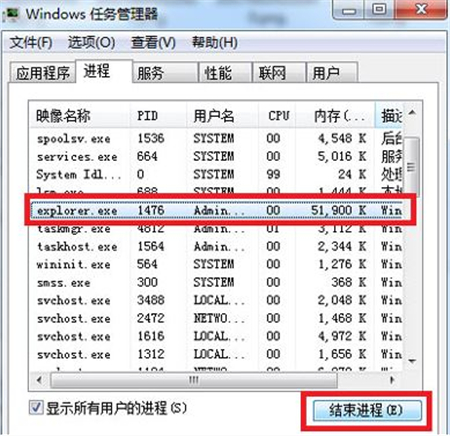
2、然后切换到“应用程序”选项卡,点击下面的“新任务”。
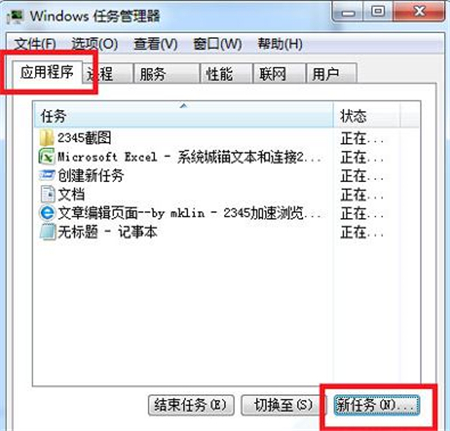
3、打开创建新任务窗口后,输入刚刚关闭的“explorer.exe”,然后点击确定即可重启资源管理器。
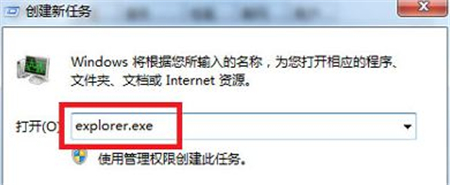
4、资源管理器重启后,就可以恢复正常了,扬声器也可以打开。
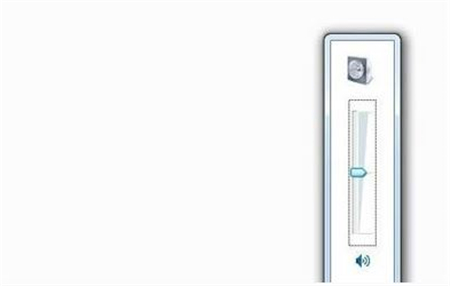
以上就是小编为大家带来的win7系统右下角的扬声器打不开的解决办法。遇到扬声器打不开的情况时,可以使用上述方法进行修复,然后就可以调整音量。

